【YouTube】チャンネルページのおすすめに表示する動画の設定方法

この記事では、2023年11月から表示されるようになった「YouTube」の各チャンネルページの「おすすめ」に表示する動画の種類を、投稿者側で変更する方法を書きます。
※本記事は、視聴者側で調整する内容ではありません。YouTuberさん向けの内容です。
2023年11月20日から、「YouTube」の各チャンネルページに、「おすすめ」というセクション項目が表示されるようになりました。
セクション内に表示される動画は、見ている視聴者の再生履歴に基づいて表示されるもので、投稿者側が、任意の動画を設定することはできません。(詳しくはこちら)
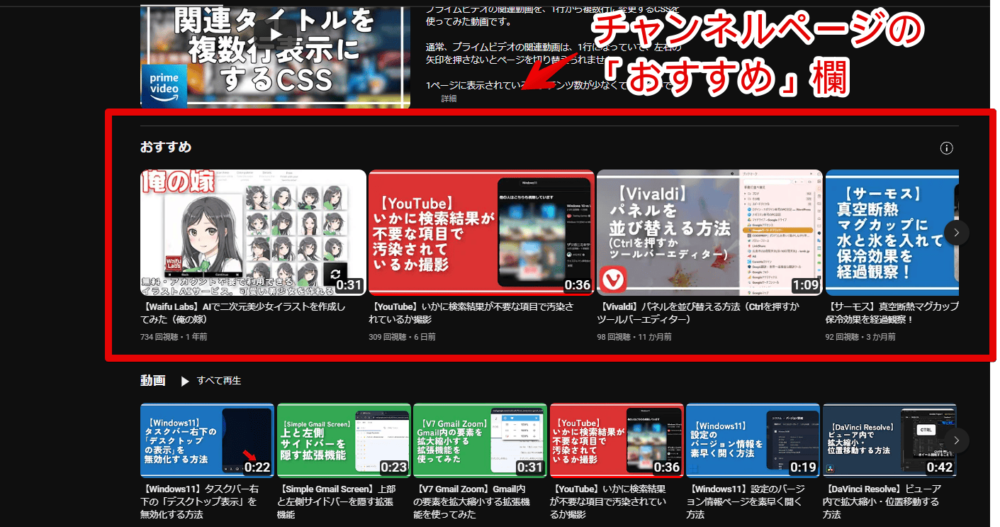
ただし、投稿者側で表示する動画コンテンツの種類はカスタマイズできます。動画、ショート動画、ライブ配信の3つがあります。例えば、「ライブ配信は表示させない」、「ショート動画だけ表示する」といったように、設定から調整できます。
オンにした種類の中から、どの動画が表示されるかは視聴者次第になるので、投稿者側は関与できません。すべてのコンテンツを表示するか、過去12か月間に投稿した最近のコンテンツのみに絞るかも調整できます。
そもそも非表示にすることもできます。(詳しくはこちら)
「おすすめは別にいいんだけど、前に投稿した古い動画も表示されて、少し恥ずかしい!直近12ヶ月だけの動画にしたい!」、「ライブ配信はリアルタイムで見てほしいから、アーカイブのライブ配信を、おすすめに表示させたくない!」といったような方、参考にしてみてください。
自身のチャンネルページの「おすすめ」をカスタマイズする方法
「YouTube」にログインした上で、動画管理ツール「YouTube Studio」にアクセスします。「YouTube」からだと、ログインして、右上のプロフィールアイコンをクリック→「YouTube Studio」をクリックすると開けます。

アクセスしたら、左側の「カスタマイズ」をクリックします。
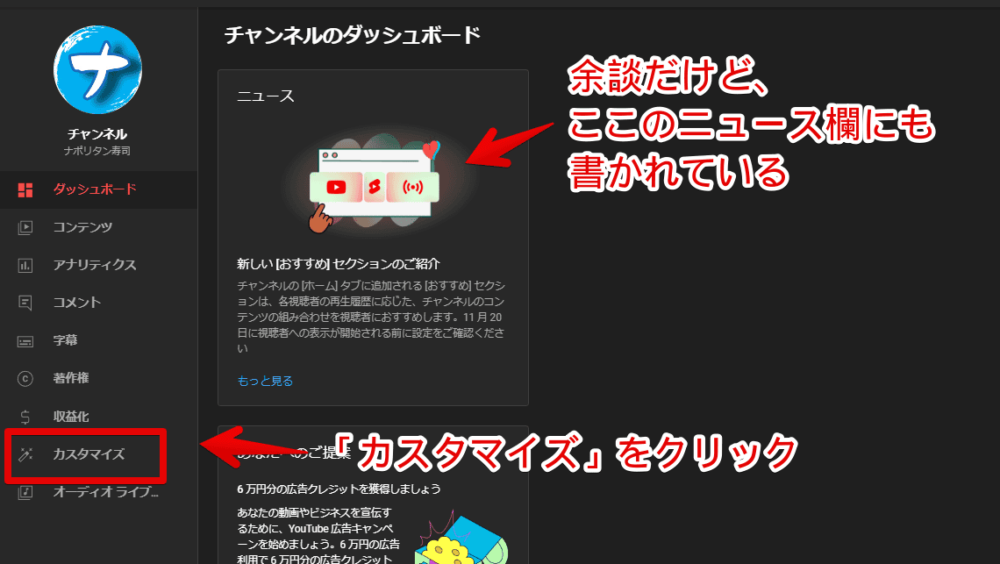
「視聴者へのおすすめ」内にある「あなたへのおすすめ」の「その他の設定」をクリックします。そもそも非表示にしたい場合は、ここのトグルをオフにします。
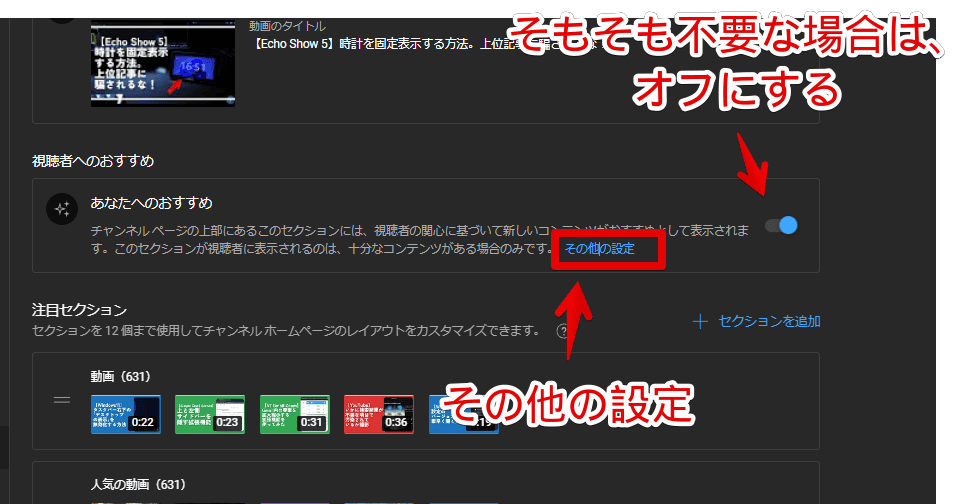
「[あなたへのおすすめ]の設定」ダイアログが表示されます。カスタマイズしていきます。
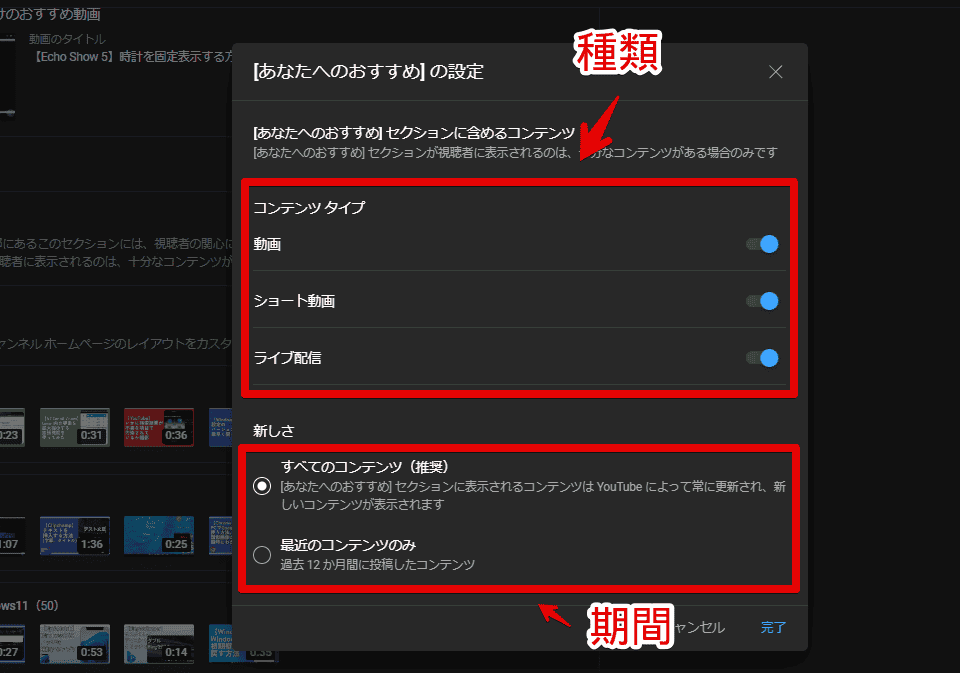
「新しさ」で、表示する動画の期間を調整できます。「すべてのコンテンツ(推奨)」と、「最近のコンテンツのみ(過去12か月間に投稿した動画)」の2つから選択できます。
1年以上前の動画は恥ずかしいから見てほしくない…といった場合は、「最近のコンテンツのみ」に切り替えましょう。今後もっと期間を自由に調整できるようになるんでしょうかね~。分かりません。
ショート動画だけ表示させたい場合は、「含めるコンテンツ」の「動画」と「ライブ配信」をクリックして、オフにします。逆にショート動画を非表示にしたい場合は、「ショート動画」をオフにして、他をオンにします。
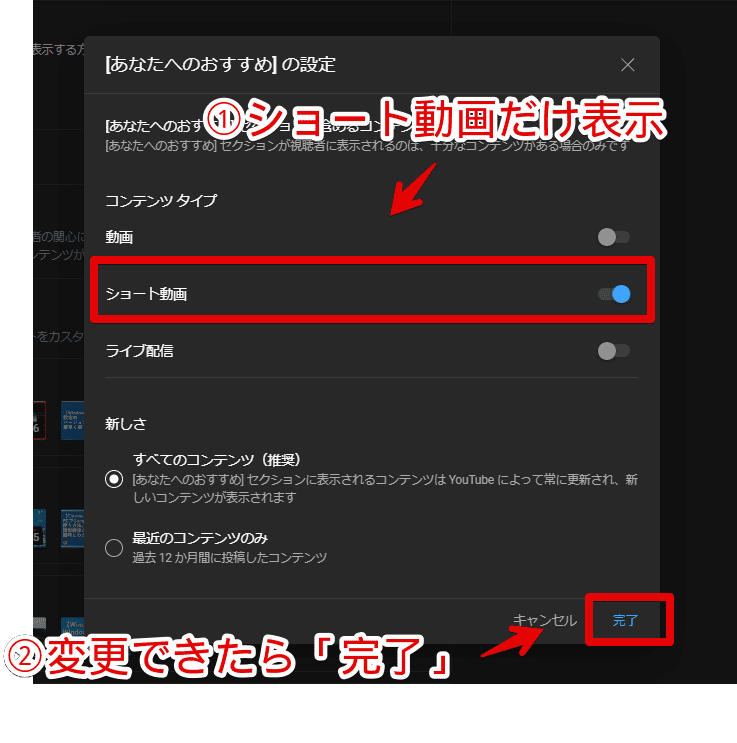
変更できたら、ダイアログ右下の「完了」をクリックします。右上の「公開」をクリックします。「保存する」という意味です。

操作が完了するまで待ちます。適用できたら、「変更内容が公開されました」とポップアップが表示されます。これで設定完了です。「チャンネルに移動」をクリックしたら、そのままチャンネルページを確認できます。

自身のチャンネルページにアクセスします。試しに「ナポリタン寿司」を見てみます。ホームタブの「おすすめ」内に、カスタマイズした内容だけ表示されます。下記画像は、「ショート動画」だけ表示するようにした状態です。
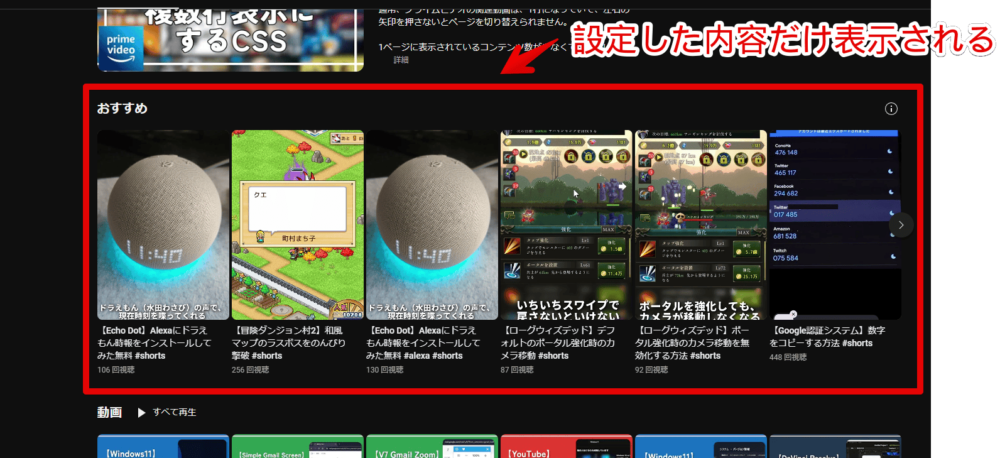
下記画像は、「最近のコンテンツのみ」にして、過去12ヶ月以内に投稿された動画だけにした状態です。
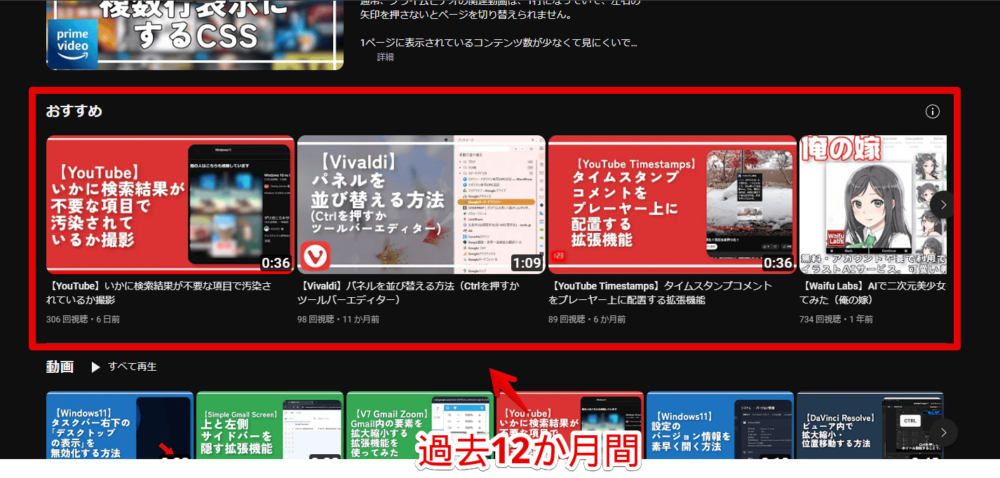
【余談】このおすすめセクションってなんぞや?
チャンネルページのおすすめセクションの右上にインフォメーションボタンがあります。クリックすると簡易的な説明が表示されます。見ている視聴者の再生履歴に基づいて、そのチャンネルのおすすめ動画がランダムで、表示されているようです。

ポップアップ内に「詳細」ボタンがあり、クリックすると、より詳しい説明が書かれた公式サイトに飛びます。以下のように書かれています。
[おすすめ] セクションでは、チャンネルの [ホーム] タブにアクセスした視聴者に向けて、カスタマイズしたエクスペリエンスを提供します。このセクションには、個々の視聴者が視聴した内容に基づいてカスタマイズされたコンテンツが表示されます。表示するコンテンツの種類を選択したり、過去 12 か月以内に投稿したコンテンツのみを表示するように選択したりできます。
YouTube チャンネルのレイアウトをカスタマイズする – YouTube ヘルプ
そもそも非表示にしたい場合
以下の記事を参考にしてみてください。
視聴者側が全チャンネルに対して非表示にしたい場合
視聴者側が、このチャンネルの「おすすめ」を消す…といったことはできないようです。
拡張機能を導入できるPCブラウザ向けとなりますが、CSSを利用することで、見た目上、全チャンネルページから非表示にできます。自身とか他人とか関係なしに、丸ごと消せます。詳しくは、下記記事を参考にしてみてください。
感想
以上、2023年11月から表示されるようになった「YouTube」の各チャンネルページの「おすすめ」に表示する動画の種類を、投稿者側でカスタマイズする方法でした。
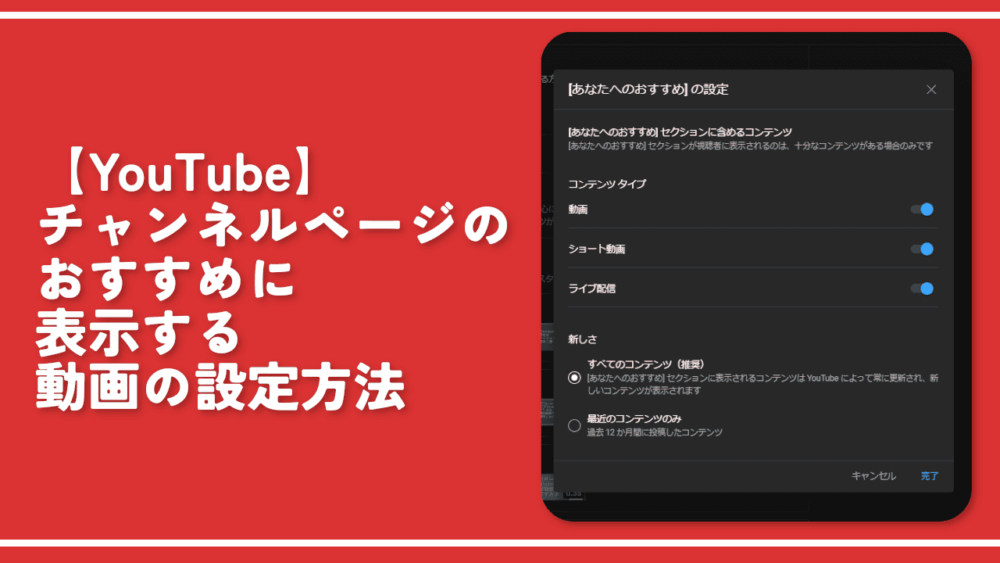
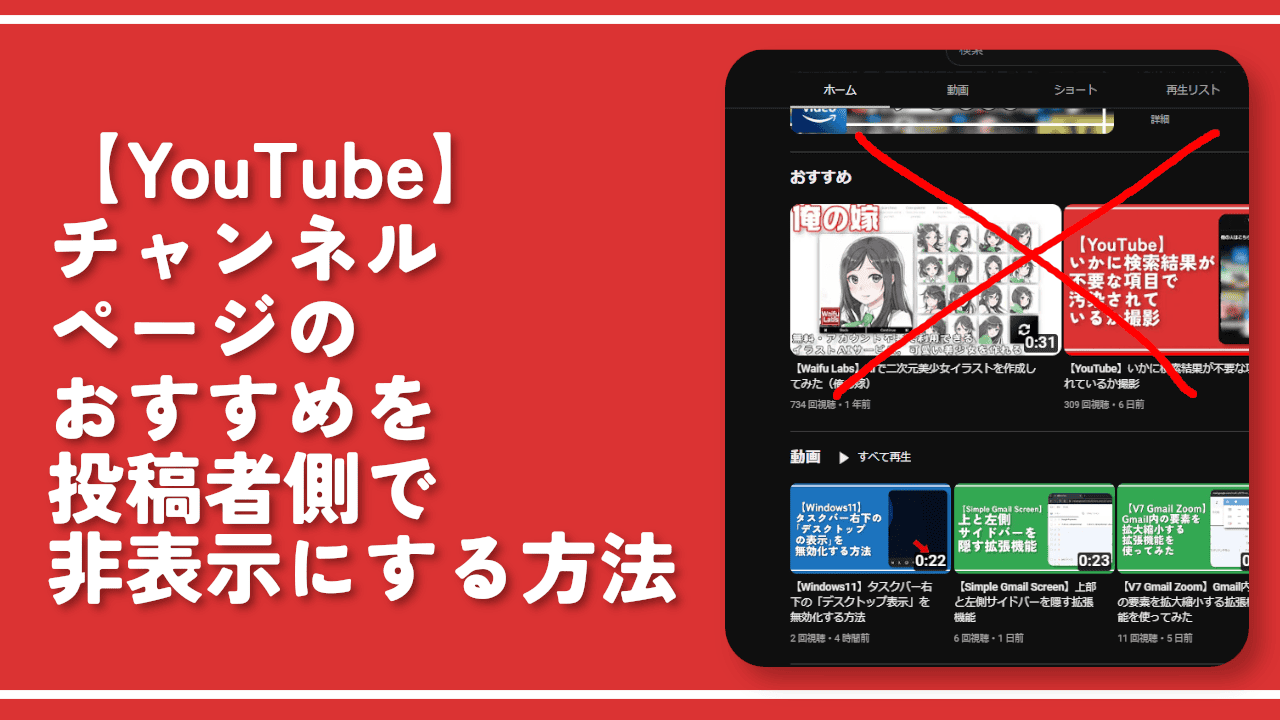
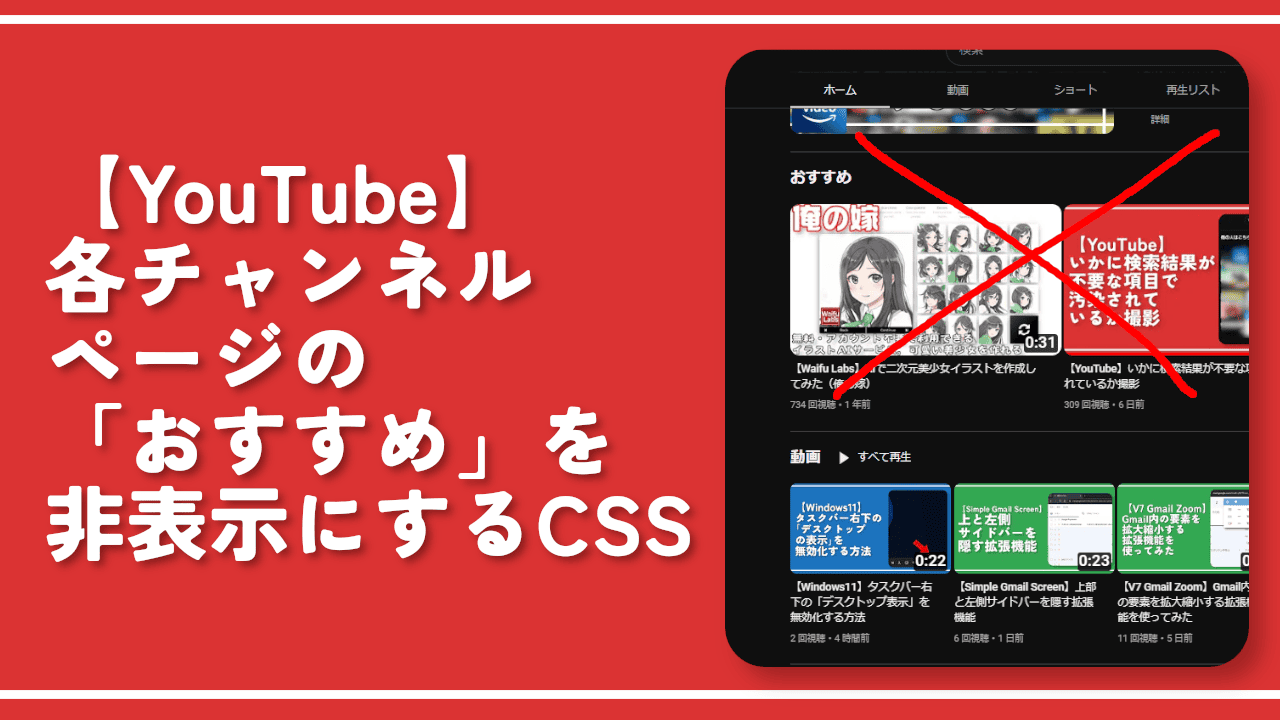
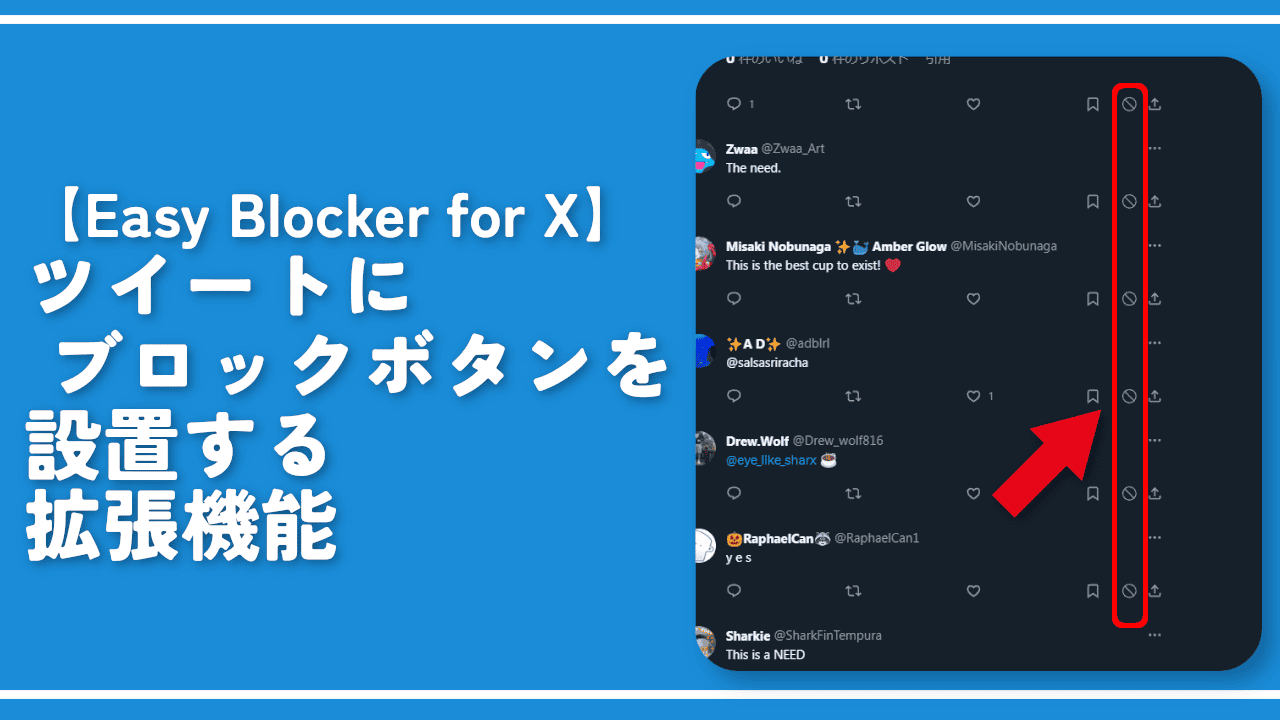
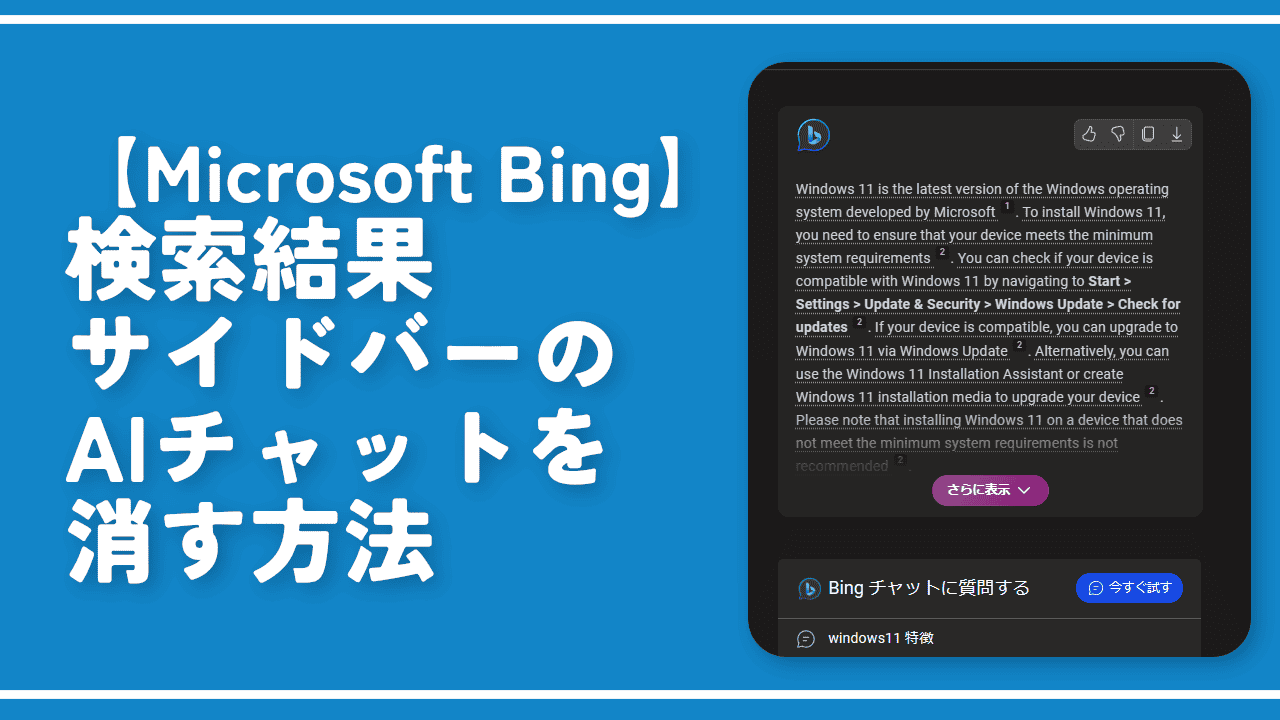


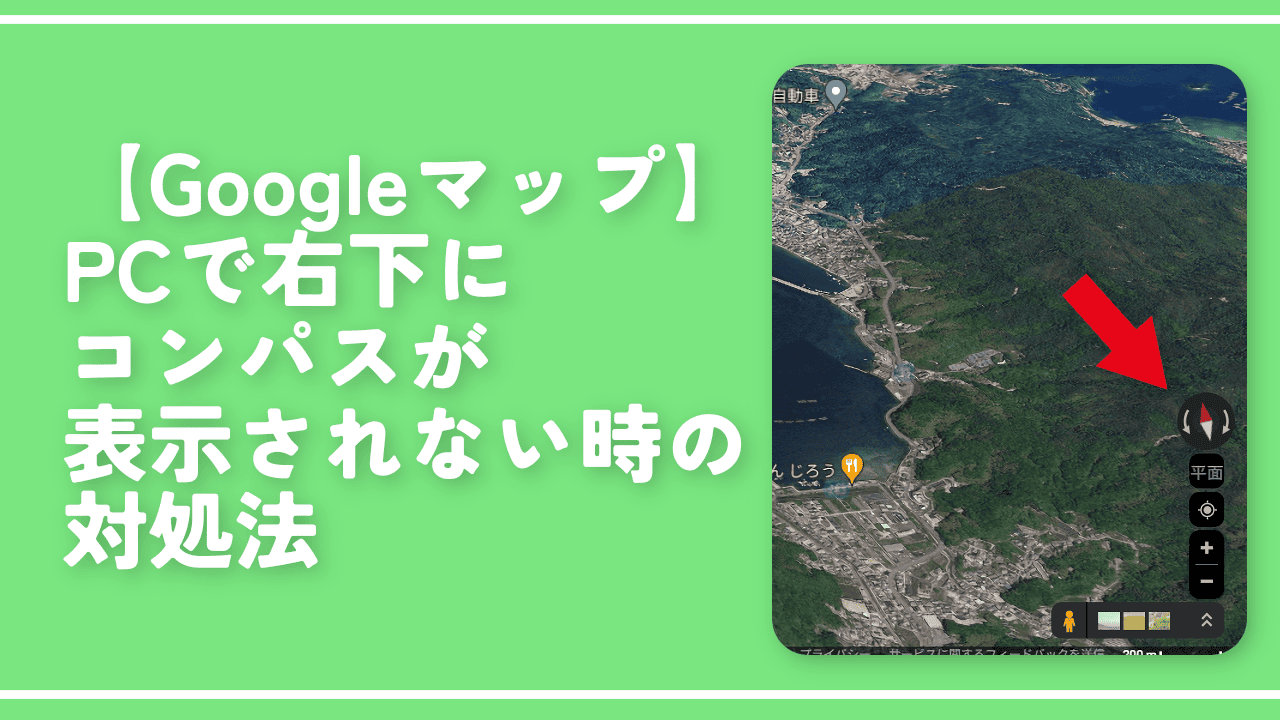

 Logicoolの「MX MASTER 3S」と「MX MECHANICAL MINI」を買った話
Logicoolの「MX MASTER 3S」と「MX MECHANICAL MINI」を買った話 カロリーメイトを綺麗に開けられるかもしれない方法
カロリーメイトを綺麗に開けられるかもしれない方法 【DPP4】サードパーティー製でレンズデータを認識する方法
【DPP4】サードパーティー製でレンズデータを認識する方法 【YouTube】一行のサムネイル表示数を増やすJavaScript
【YouTube】一行のサムネイル表示数を増やすJavaScript 【Clean-Spam-Link-Tweet】「bnc.lt」リンクなどのスパム消す拡張機能
【Clean-Spam-Link-Tweet】「bnc.lt」リンクなどのスパム消す拡張機能 【Youtubeフィルタ】任意のワードで動画をブロックする拡張機能
【Youtubeフィルタ】任意のワードで動画をブロックする拡張機能 【プライムビデオ】関連タイトルを複数行表示にするCSS
【プライムビデオ】関連タイトルを複数行表示にするCSS 【Google検索】快適な検索結果を得るための8つの方法
【Google検索】快適な検索結果を得るための8つの方法 【YouTube Studio】視聴回数、高評価率、コメントを非表示にするCSS
【YouTube Studio】視聴回数、高評価率、コメントを非表示にするCSS 飲んだお酒をメモ代わりに書いておく記事
飲んだお酒をメモ代わりに書いておく記事 【Condler】Amazonの検索結果に便利な項目を追加する拡張機能
【Condler】Amazonの検索結果に便利な項目を追加する拡張機能 ブログ記事を書く上で、極力使わないようにしている言葉
ブログ記事を書く上で、極力使わないようにしている言葉